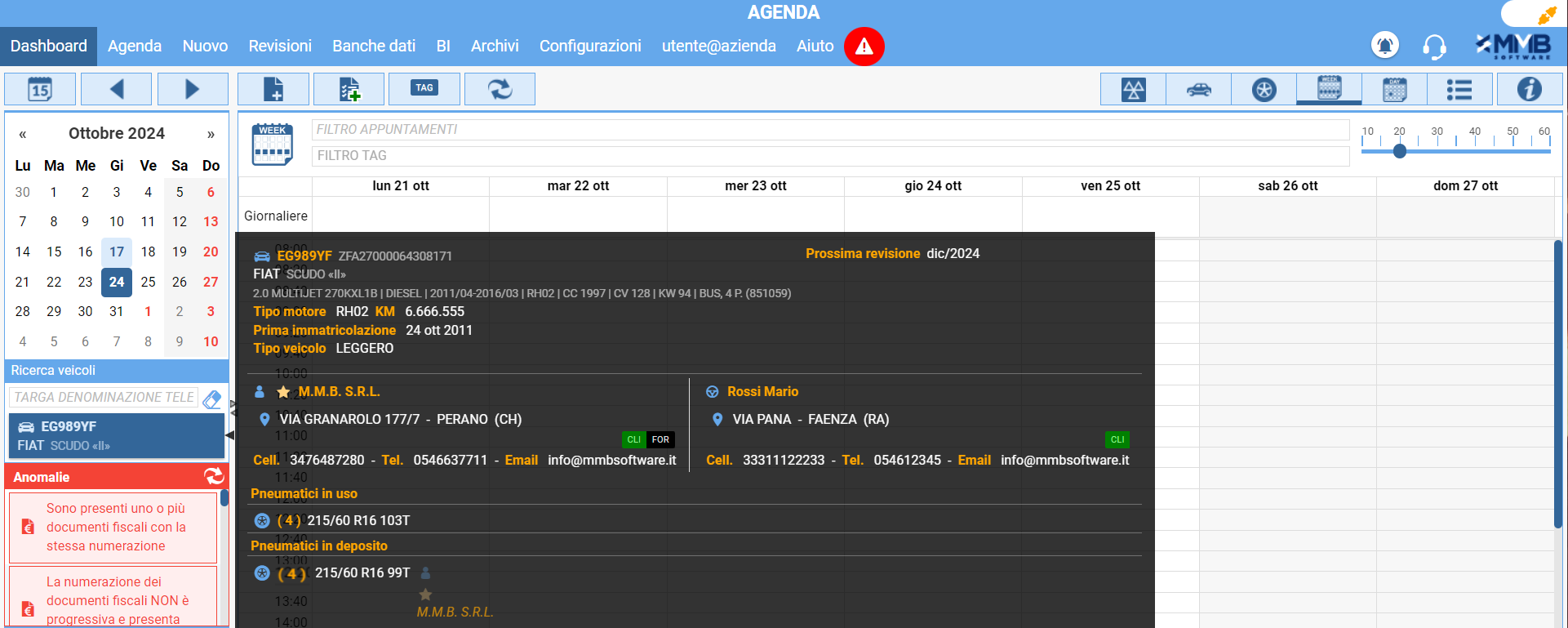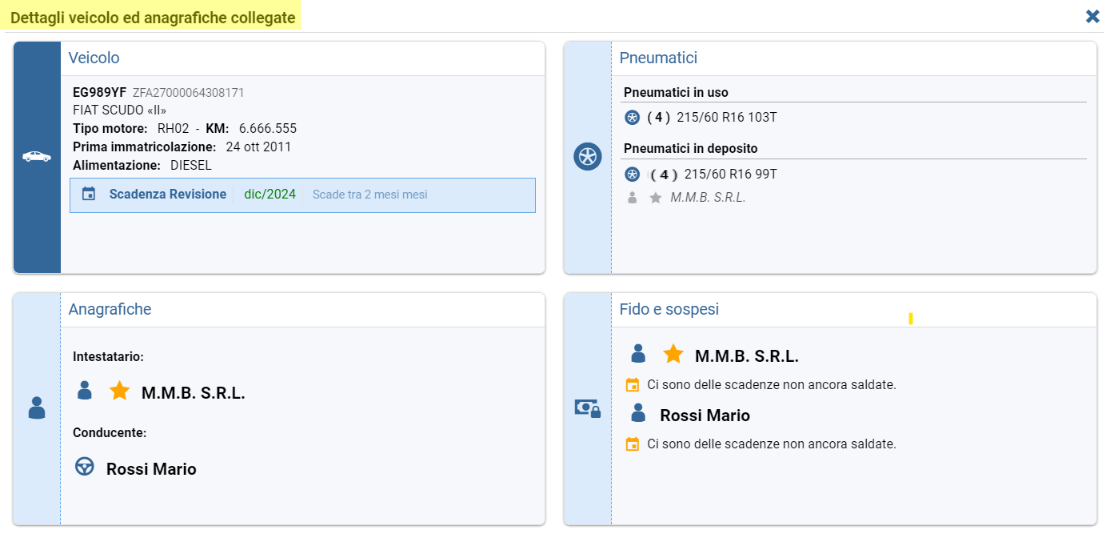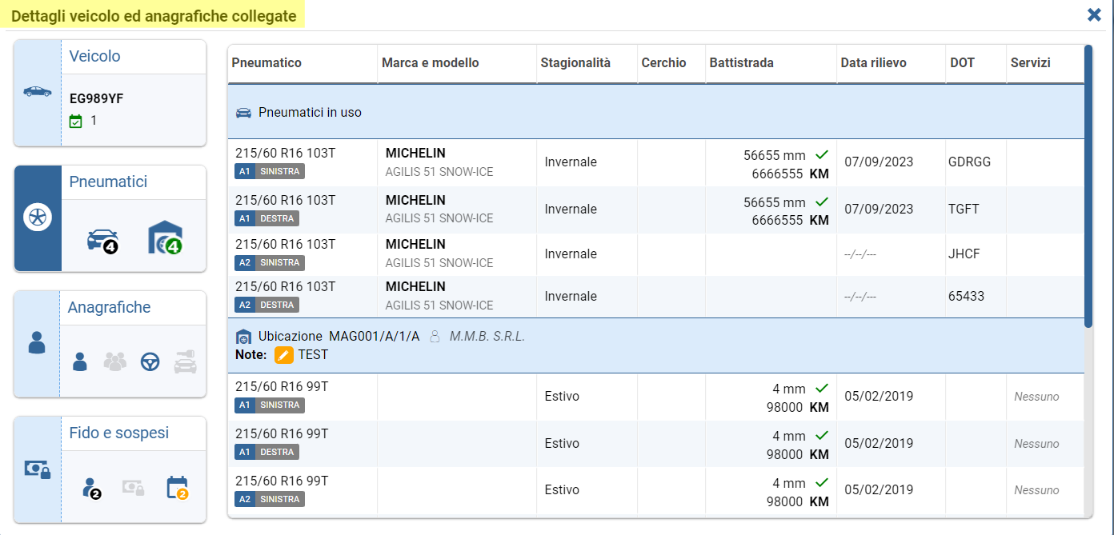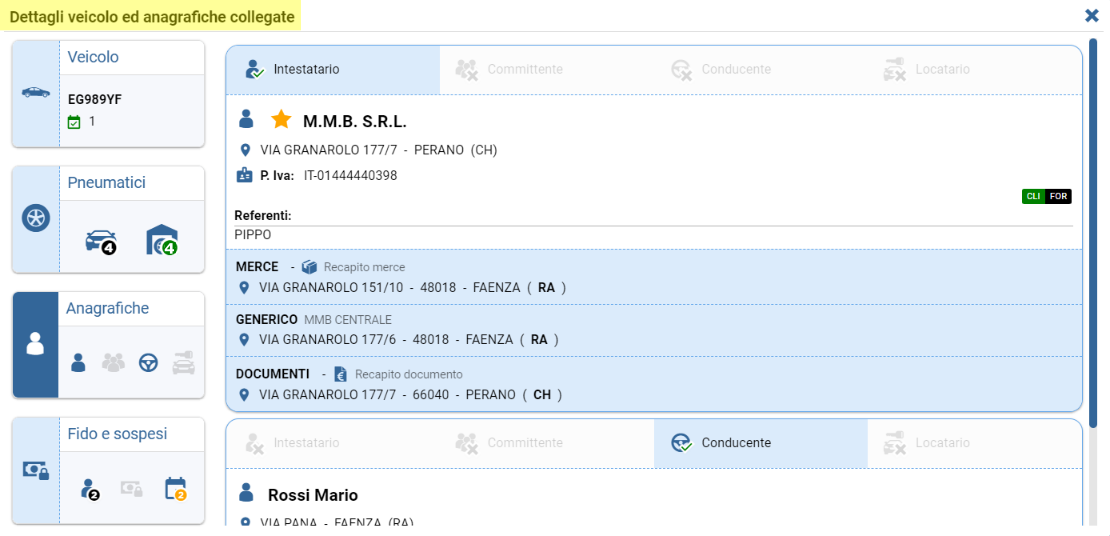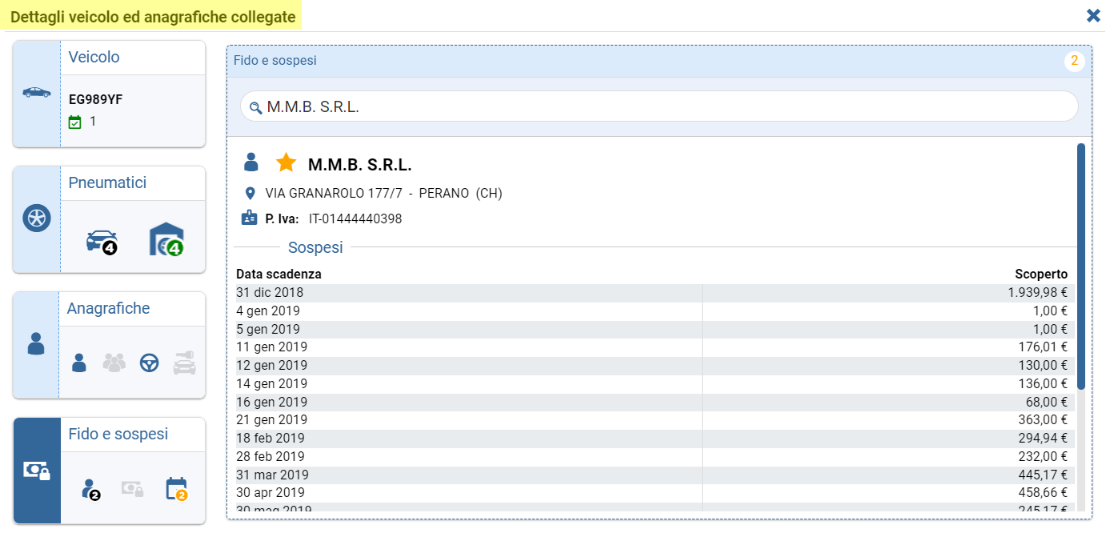Rilascio potenziamento dell’infrastruttura di “Magazzino”
Moduli interessati: YAP Officina – YAP Gomme
Nel corso delle prossime settimane verranno rilasciate progressivamente le funzionalità legate alla nuova versione del “Magazzino”. In particolare queste nuove funzionalità riguarderanno gli ambiti elencati:
- esportazione della situazione magazzino completamente rinnovata (vedi “Esportazione situazione magazzino“)
- nuova esportazione dei movimenti per singolo articolo – “Esportazione mastro di magazzino” (vedi “Esportazione mastro di magazzino“)
- nuovo archivio movimenti (vedi “Nuovo archivio “Movimenti“)
- chiusure di magazzino – nuovo archivio “chiusure” (vedi “Chiusure di magazzino – Nuovo archivio “Chiusure“)
Grazie alla nuova infrastruttura, il calcolo del valore degli articoli viene eseguito nell’arco di alcuni minuti e non più a fine giornata, in modo da non bloccare l’operatività rendendo la piattaforma più affidabile e performante.